小米怎么去掉手机后台,小米手机作为一款颇受欢迎的智能手机品牌,其后台程序的关闭步骤备受关注,在日常使用中我们经常发现手机后台的运行程序会占用大量的内存和电量,因此关闭手机后台程序成为了很多小米手机用户的关注重点。小米手机到底如何去掉手机后台呢?下面我们将一一介绍相关的步骤。
小米手机后台程序关闭步骤
步骤如下:
1.在手机桌面,点击左边的菜单键,如图所示。

2.页面就会出现正在后台运行的应用程序,左右滑动。选择你要关闭的后台程序。
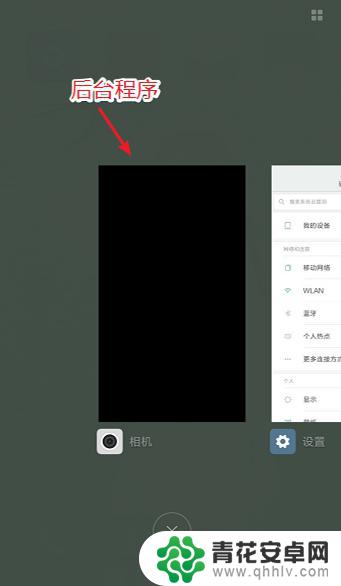
3.选择后台程序后,比如:设置。点击程序下方的“X”,或者往上滑动程序,就可以关闭后台程序,
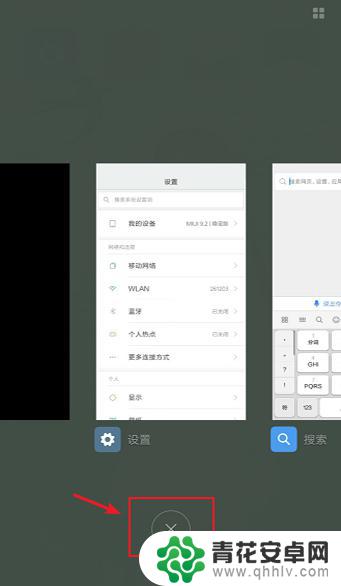
4.全部后台程序都关闭后,就会显示“最近没有运行任何应用”。这样已经成功手机关闭后台运行程序。
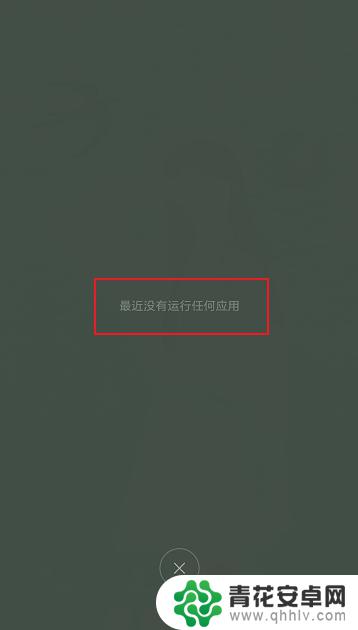
5.总结:
1、点击手机的菜单键,出现后台程序。
2、点击后台程序下方的“X”,就可以关闭后台程序。

以上是关于如何关闭小米手机后台的全部内容,如果您遇到相同的问题,可以参考本文中介绍的步骤进行修复,希望对大家有所帮助。










